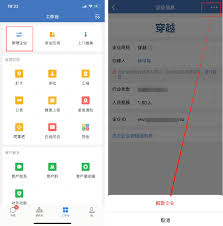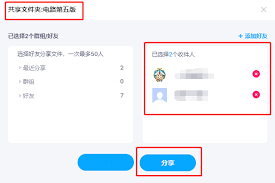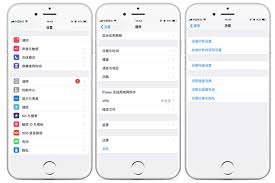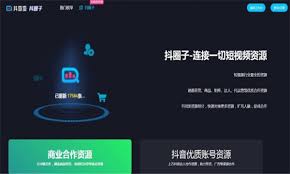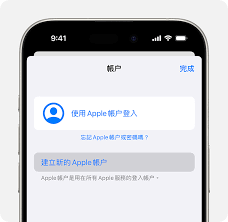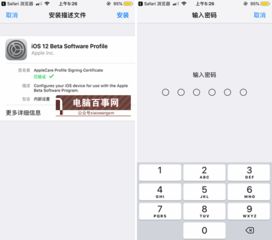在iphone上管理和操作文件,已经成为现代生活中的一项基本技能。有时,我们可能需要更改文件的扩展名,以满足特定的需求或进行文件类型的转换。对于运行ios 16或更高版本的iphone用户来说,这一操作变得相对简单。下面,我们就来详细了解一下如何在iphone上更改文件扩展名。
首先,你需要确保你的iphone上的“文件”应用程序已经启用了文件扩展名的可见性。默认情况下,iphone上的某些文件扩展名是隐藏的,因此你需要手动进行设置。具体步骤如下:
1. 打开“文件”应用程序,并导航到你想要查看或编辑的文件夹。
2. 点击屏幕右上角的“...”图标(有些设备上可能是三个横线的图标),然后选择“查看选项”。

3. 在弹出的窗口中,找到并勾选“显示文件扩展名”选项。这样,你就可以在“文件”应用程序中看到所有文件的扩展名了。
接下来,就可以开始更改文件的扩展名了。具体步骤如下:
1. 在“文件”应用程序中找到你想要更改扩展名的文件。
2. 长按该文件,直到出现操作菜单,然后选择“重命名”选项。
3. 在弹出的编辑框中,你可以看到文件的当前名称和扩展名。此时,你可以删除现有的扩展名,并输入你想要的新扩展名。例如,如果你想要将一个文本文件的扩展名从“.txt”更改为“.rtf”,你可以删除“.txt”,然后输入“.rtf”。
4. 输入完新的扩展名后,点击键盘上的“完成”按钮。此时,系统可能会要求你确认文件扩展名的更改。如果是这样,请点击“使用新文件扩展名”来确认你的选择。
就这样,你已经成功地在iphone上更改了文件的扩展名。
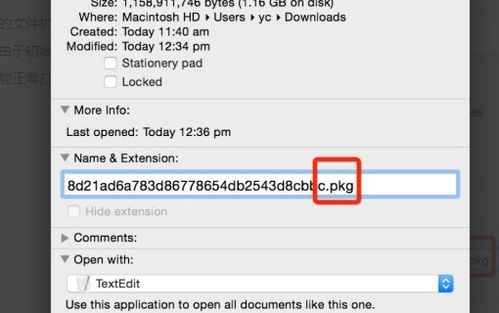
然而,需要注意的是,更改文件扩展名并不会改变文件本身的类型。例如,如果你将一个“.doc”文件的扩展名更改为“.jpg”,它并不会将文件转换为图片格式。相反,它只会改变文件尝试打开时所使用的应用程序,而且并不一定会成功。因此,在更改文件扩展名之前,请确保你了解所更改的扩展名与文件类型之间的关联,并避免进行不必要的更改。
此外,虽然更改文件扩展名在某些情况下可能有助于管理和分类文件,但过度依赖这种做法可能会导致文件关联混乱或文件无法正确打开。因此,在进行此类操作时,请务必谨慎小心。
总之,通过简单的几步操作,你就可以在iphone上轻松更改文件的扩展名。希望这篇文章能够帮助你更好地管理和操作你的文件!